|
视频分割有很多种不同的类型,其实包括:只保留视频中的一部分内容、删除视频中的某一部分内容、对视频批量分割等。我们今天所讲的是视频分割中的另外一种类型:把同一视频分割成多段,每段视频单独进行保存。这种类型是之前没有讲过的,今天我们来一起学习。 此教程方案所用工具下载:http://www.leawo.cn/ND_upload.php?do=info&id=5493 在运行的时候发现需要进行注册,小编我已经把所用到的注册码放到记事本文件中了,下载后就能看到。把记事本中的注册码复制粘贴到相应位置,然后点击继续,就能进入软件主界面了。双击运行软件,点击界面上的“简易分割”。 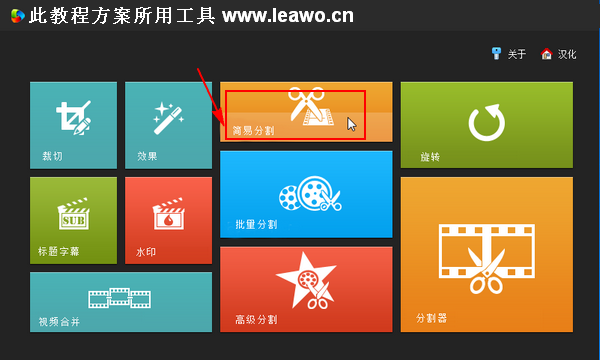 点击“添加文件”,在打开对话框中选择要进行分割的视频素材,然后点击“打开”。(狸友反馈:狸窝家园是个知识特别多的坑,一个让我入了就不想再出去的坑 大家一起学习。) 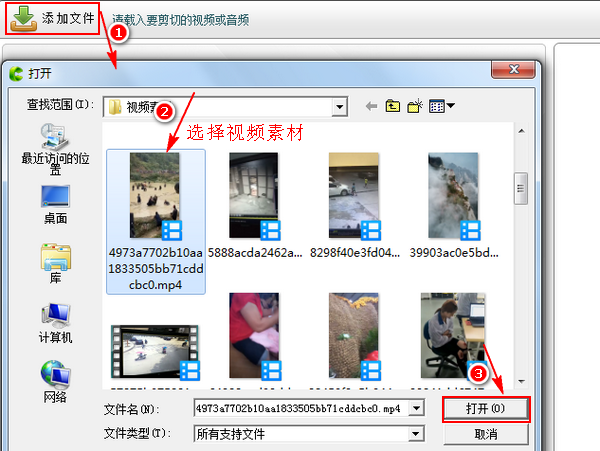 拖动播放进度条上两段的“  ”图标,设置要截取片段的开始和结束时间,拖动左边图标设置开始时间,右边为结束时间。设置完要截取的片段时间后,点击“剪切”按钮。这样就成功剪切出来了一个片段,然后按照同样的方法,可以把视频剪切成多个片段。但每一次设置剪切片段时间后都不要忘记点击剪切按钮。 ”图标,设置要截取片段的开始和结束时间,拖动左边图标设置开始时间,右边为结束时间。设置完要截取的片段时间后,点击“剪切”按钮。这样就成功剪切出来了一个片段,然后按照同样的方法,可以把视频剪切成多个片段。但每一次设置剪切片段时间后都不要忘记点击剪切按钮。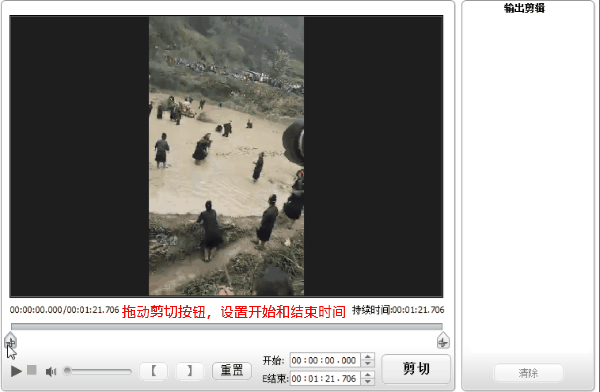 我这里把一个视频截取成了三个片段,我们可以还可以更改每一个片段的开始和结束时间。把鼠标放在你要修改的视频片段上,或者是点击一下相应的视频片段。选择“修改”,在开始和结束框中输入截取的起止时间就行了。如果想删掉当前片段,直接点击“删除”就行了。  把所有的都弄好之后,最后就可以对视频进行输出了。在界面下方设置视频输出位置,最后点击“开始”。 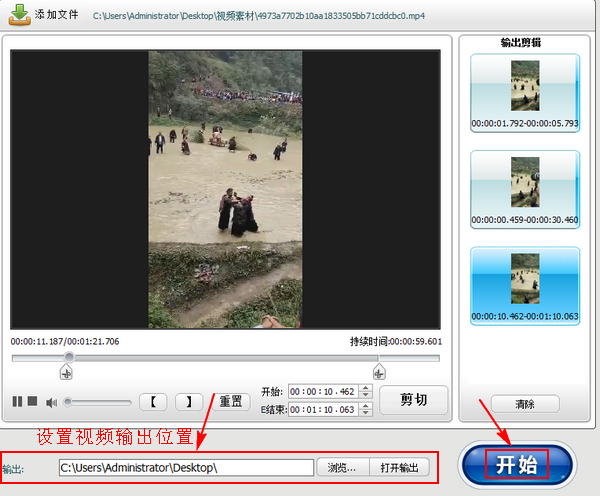 输出的时候会在界面下方会有相关的视频输出进度显示。等视频输出完成后,弹出分割文件成功的提示框,可以在提示框中选择“打开输出”,也就是打开刚刚输出视频的所在位置,可以选择“关闭”,关闭当前提示框。 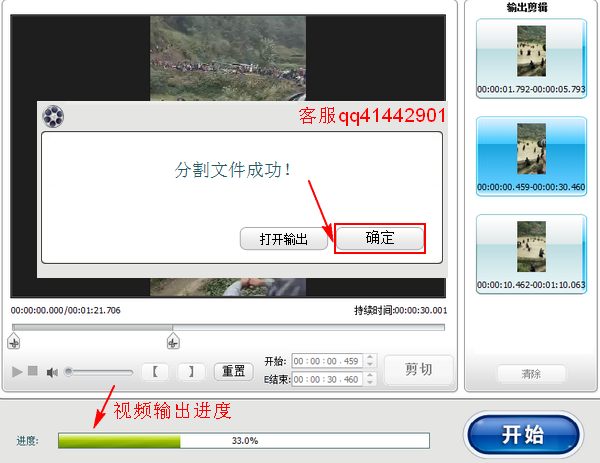 在对输出视频进行效果预览的时候大家会发现,会有三个独立的视频片段。因为我们是把视频分割成三段,每个片段会单独进行保存,所以就会有三个视频。但没有对每个视频片段进行命名,大家在预览的时候按照视频输出顺序,应该也能分辨出来。 对要截取的视频片段进行时间设置的时候,不仅可以通过拖动播放进度条上的滑块来进行设置,我们也可以选择设置精确的开始和结束时间。不过小编觉得拖动滑块的方法是最直接的,所以就采用了这种方法,大家根据自己的情况进行操作就行。 『如果下面笑话段子逗乐你了 记得赞赏哦』 |

